
Windows Movie Maker n'est pas mauvais à cet égard, mais il est très limité, surtout si nous parlons des formats pris en charge. Certains programmes gratuits d'édition et de modification vidéo peuvent offrir d'excellentes fonctions, mais sont dépourvues de simplicité et d'interface russe.
Une variété d'éditeurs, de convertisseurs vidéo et d'autres programmes liés au travail avec la vidéo aujourd'hui (lorsque tout le monde a une caméra numérique dans sa poche) est populaire non seulement des ingénieurs d'édition vidéo, mais également des utilisateurs simples. Et, si nous supposons que nous avons besoin d'un simple éditeur vidéo, dans lequel tout utilisateur moyen peut facilement comprendre, en particulier en présence d'un goût d'art, il est facile de créer des films décents pour une utilisation personnelle à partir des sources les plus différentes, à l'exception de la vidéo de Movavi. Éditeur, je peux vous conseiller peu.
Installation et utilisation de Movavi Video Editor
Movavi Video Editor est disponible au téléchargement à partir du site officiel de la version pour Windows 10, 8, Windows 7 et XP, il existe également une version de cet éditeur vidéo Mac OS X.
Dans le même temps, pour essayer, aussi loin que cela vous convient, vous disposez de 7 jours libres (en plus de la vidéo créée dans la vidéo d'essai gratuite, des informations que cela se font dans l'essai) apparaîtra. Le coût d'une licence indéfinie au moment de la rédaction est de 1290 roubles (mais il existe un moyen de réduire considérablement ce chiffre, sera décrit ci-dessous).
L'installation n'est pas différente de l'installation d'autres logiciels, sauf que sur l'écran d'installation avec un choix de son type, où la valeur par défaut "FULL (Recommandé (recommandé)" est sélectionnée, je vous recommanderai une autre - Sélectionnez "Paramètres de paramétrage" et supprimez toutes les marques. , Parce que "Yandex Elements", je suppose que vous n'êtes pas nécessaire, tout comme vous n'avez pas besoin de travailler l'éditeur vidéo.
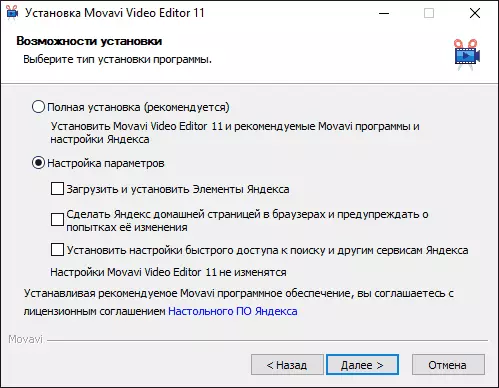
Après le premier lancement de Movavi Video Editor, il vous sera demandé de définir des paramètres pour le projet (c'est-à-dire le futur film). Si vous ne savez pas quelles options pour définir - laissez simplement ces paramètres définis par défaut et cliquez sur OK.
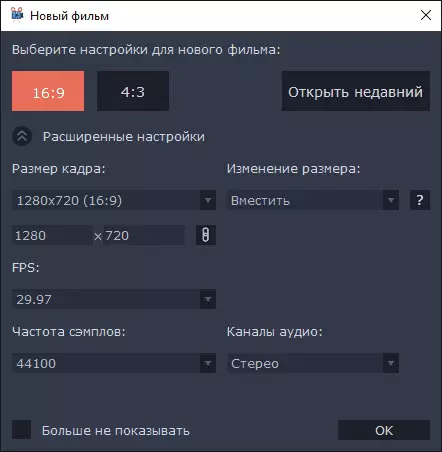
Dans la prochaine étape, vous verrez une félicitation avec la création du premier film, un résumé des étapes suivantes, ainsi que sur le bouton "Instruction de lecture". Si vous envisagez vraiment d'utiliser un programme de destination, je vous recommande d'appuyer sur ce bouton, car l'instruction est excellente, exhaustive et vous aidez à atteindre les résultats souhaités (vous pouvez également ouvrir facilement les instructions de l'éditeur vidéo MOVAVI à tout moment via le menu Aide - "Guide de l'utilisateur"

Je ne trouverai pas d'instructions, une seule brève description des possibilités d'édition de vidéos, d'édition, d'ajout d'effets et de transitions et d'autres fonctions du programme que vous pourriez vous intéresser.

L'interface de l'éditeur est une version simplifiée de programmes pour l'édition vidéo non linéaire:
- Vous trouverez ci-dessous une "table de montage" contenant des pistes de vidéos (ou d'images) et de fichiers sonores. Dans le même temps, pour la vidéo, il y a deux personnes disponibles pour la vidéo (vous pouvez ajouter une vidéo sur une autre vidéo), pour accompagnement sonore, musique et voix - combien voulez-vous (limite, je pense qu'il y a, mais je n'a pas expérimenté avec elle).
- Sur la gauche en haut - le menu Access des fichiers d'accès et d'écriture, ainsi que des éléments de la galerie de transition, des titres, des effets et des paramètres du clip sélectionné (avec le clip, ici et puis je comprends un fragment d'audio, vidéo ou images sur la table de montage).
- Dans la partie supérieure droite - la fenêtre d'aperçu du contenu de la table de montage.
L'utilisation de Movavi Video Editor ne représentera pas de grandes difficultés pour les utilisateurs novices, surtout si vous examinez les instructions (c'est en russe) pour des questions. Parmi les caractéristiques du programme:
- Possibilité de couper, de tourner, de changer la vitesse et d'effectuer d'autres manipulations de la vidéo.
- Collez toute vidéo (la plupart des codecs nécessaires, par exemple, d'utiliser la vidéo à partir de l'iPhone, le programme se définit automatiquement), des images.
- Ajouter le son, la musique, le texte, les personnaliser.
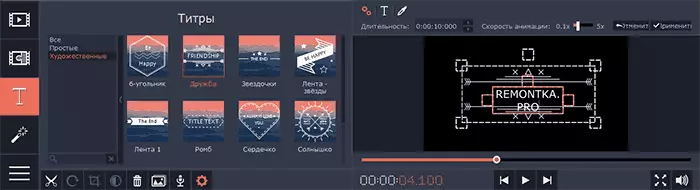
- Enregistrez une vidéo d'une webcam pour insérer dans le projet. Enregistrement d'un écran d'ordinateur (nécessitant l'installation de MOVAVI Video MOVAVI non séparé, et MOVAVI VIDEO SUITE SUITE).
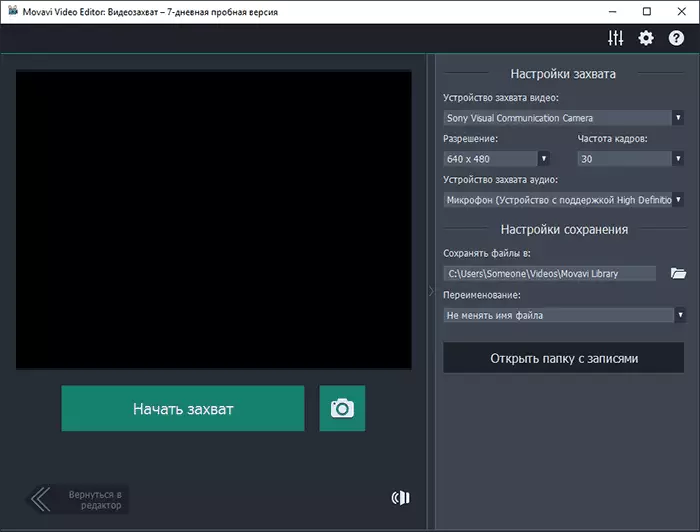
- Ajout d'effets vidéo, titres animés de la galerie, transitions entre des fragments séparés de vidéo ou d'images.
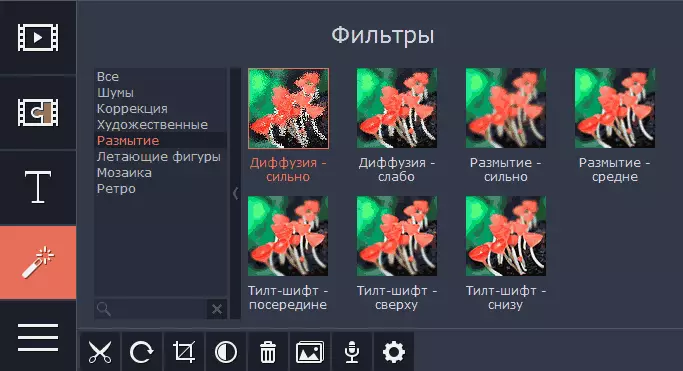
- Définition des paramètres de chaque rouleau individuel, y compris la correction des couleurs, la translucidité, la balance et d'autres propriétés.
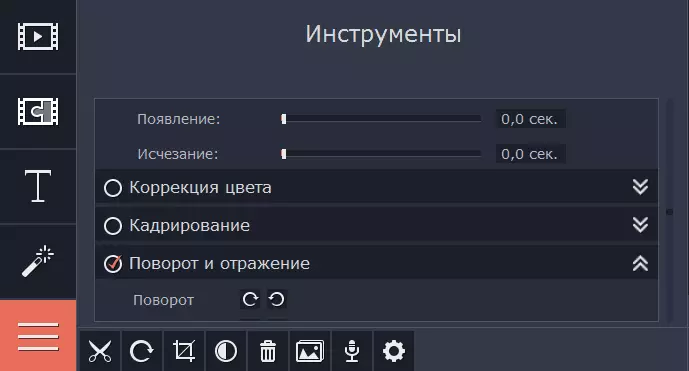
À la fin, vous pouvez enregistrer le projet (au format de Movavi), qui n'est pas un film, à savoir le fichier de projet, qui, à l'avenir, peut être poursuivi à tout moment.
Ou exporter un projet dans un fichier multimédia (au format vidéo), tandis que les exportations sont disponibles dans une variété de formats (vous pouvez configurer manuellement), vous trouverez des paramètres d'enregistrement préinstallés pour Android, iPhone et iPad, pour la publication de YouTube et autres options.
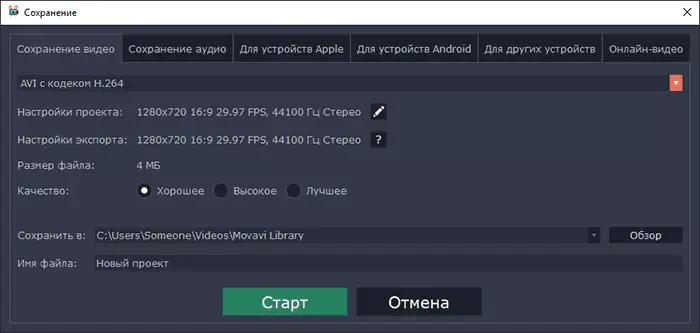
Le site officiel où vous pouvez télécharger l'éditeur vidéo MovAvi et d'autres produits de la société - http://movavi.ru
Votre, j'ai écrit qu'il est possible d'acheter un programme à un prix inférieur à celui désigné sur le site officiel. Comment faire cela: Après avoir installé la version d'essai, accédez au panneau de commande - Programmes et composants, trouvez l'éditeur vidéo MOVAVI dans la liste et cliquez sur Supprimer. Avant de supprimer, vous serez proposé d'acheter une licence avec une réduction de 40% (en cours d'exécution au moment de la révision). Mais rechercher où télécharger la version complète de cet éditeur vidéo ne vous recommande pas gratuitement.
Séparétament, je noterai que Movavi est un développeur russe et, en cas de problèmes ou de questions sur l'utilisation de leurs produits, vous pouvez facilement, rapidement et dans une langue familière pour contacter le service d'assistance de différentes manières (voir la section Support sur le site officiel). Il peut également être intéressé par: les meilleurs convertisseurs vidéo gratuits.
